Seguimos y creo que es la tercer y última entrega de la serie “Reparar mi Pedrive” donde abarcamos desde la solución más simple hasta volver a grabar las funcionalidades del pendrive

Te dejo los link del primer capítulo de reparar un pendrive
https://steemit.com/reparar/@btc2017arg/repara-tu-pendrive-danado
Y debajo la segunda parte
https://steemit.com/reparar/@btc2017arg/repara-tu-pendrive-danado-parte-2
Tercera entrega: Flashear el Pendrive
Como funciona esto, es mágico?
Un pendrive que dice tener 8 GB podría tener internamente más de 14 GB y ese es el principio que usa este programa.
Las partes dañadas no se pueden recuperar pero se puede usar otras partes de memoria que están sanas y no fueron mapeadas.
Recuerde:
Estos errores son causados por fallas eléctricas, según Kingston y Adata, y se deden al uso inadecuado, es decir que retiran mal el USB pero otros dicen que tienen una cantidad de operaciones limitada y fallaran inevitablemente. Esto nunca lo sabremos o por ejemplo que estemos alimentando al pendrive con corriente de la que necesita y esto produce fallas.
Debido a que hablamos del firmware y si se corrompe el firmware no lo sabremos.
Utilizamos el software “Chipgenius” que debería detectar el dispositivo si no es así debemos dar por perdida esa memoria USB.
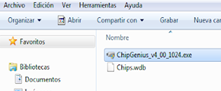
Sacamos y volvemos a insertar la memoria para que la detecte, luego copiamos la información que aparece debajo.
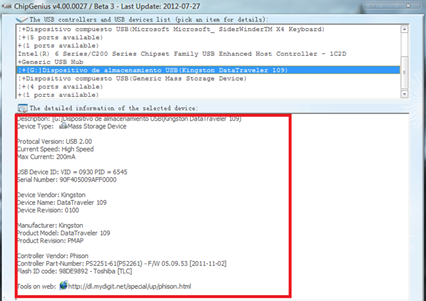
Utilizaremos el VID y PID para seleccionar la herramienta que usaremos en los pasos siguientes.
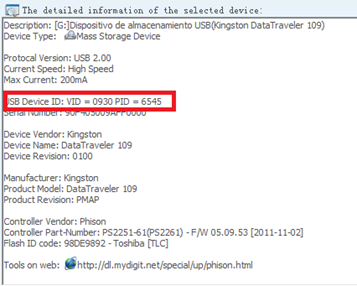
En http://flashboot.ru/iflash/ ingresamos el VID y PID, click en "search", y vamos la pestaña "Utils"
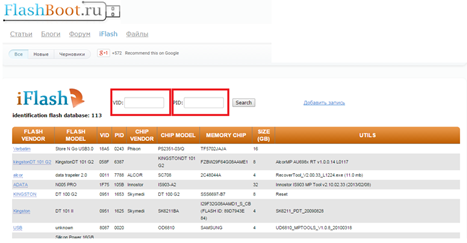
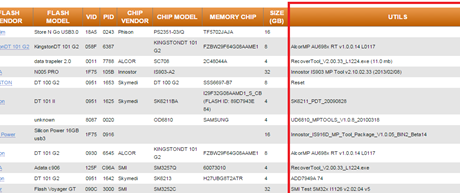
Seleccionamos nuestra herramienta siguiendo este criterio para encontrar el Soft de Flasheo:
- tomamos en cuenta es la capacidad de nuestro pendrive
- nuestro controlado
- el modelo.
Tomemos este ejemplo (pero pude variar de pendrive a pendrive)
Herramienta utilizada: MPALL v3.29.0B
Pendrive DataTraveler 109 8GB
Comencemos
Insertamos el Pendrive y clickeamos el cuadro para obtener la información
Nota: en este caso hay que bajar el Phison MPALL que de preferencia sea la versión más reciente, aunque las memorias de 16 para arriba a veces no son soportadas por ser firmware muy nuevo.
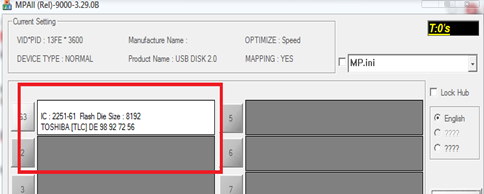
En este caso vamos a G3
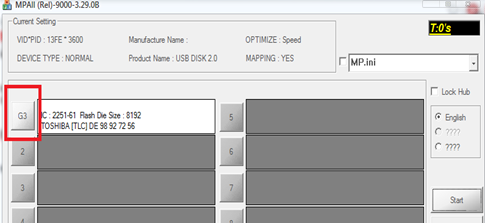
Start
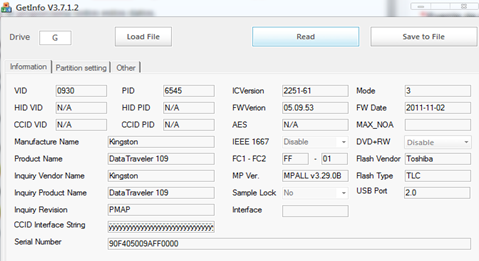
Clickeamos en "Setting" y luego OK.
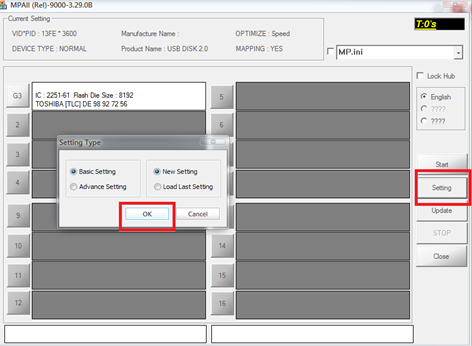
Ingresamos la información (aquella que no salió al principio)
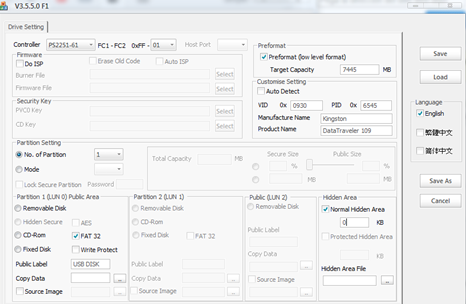
Guardamos y cerramos las ventanas de "Setting" y "info". Ahora Damos "Start".

Esperamos y si pide sacar y poner la memoria tendremos que hacerlo.
Cuando termine de cargar la barra se pondrá de color verde.
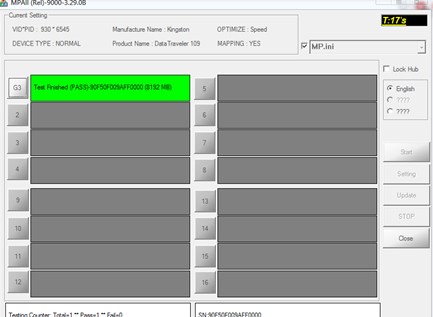
Veamos un ejemplo donde se aprecia sectores sanos y otros dañados.
Las partes blancas son memorias en buen estado, y las rojas las dañadas que encontré en Internet para ejemplificar.
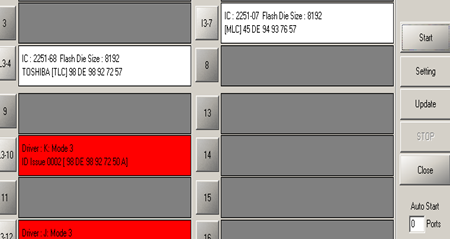
Deberás seguir la información que obtuviste de ChipGenius porque en este caso la parametrizacion es totalmente diferente al caso anterior.
Entonces configurar los Settings a como los arrojo el Getinfo, o buscas en Internet los parámetros según el flash id que arrojo getinfo.
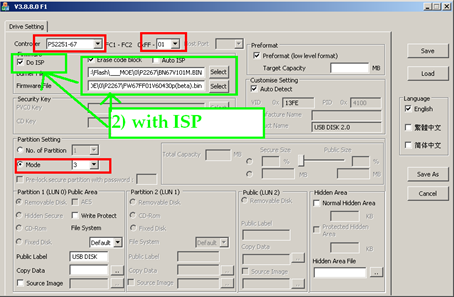
Vea mi Blog para más consejos https://steemit.com/@btc2017arg
Saludos cordiales
@resteemator is a new bot casting votes for its followers. Follow @resteemator and vote this comment to increase your chance to be voted in the future!
Downvoting a post can decrease pending rewards and make it less visible. Common reasons:
Submit
Siempre es bienvenido que le den mas visibilidad a un post. :-)
Downvoting a post can decrease pending rewards and make it less visible. Common reasons:
Submit